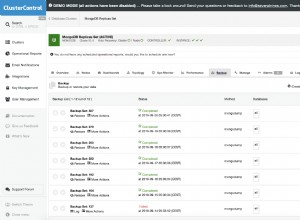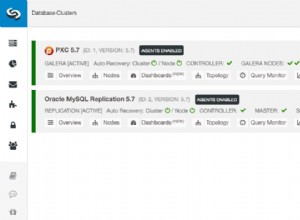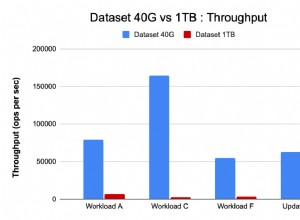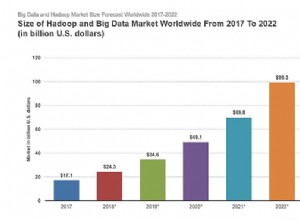Mentre discutiamo di come installare MongoDB 4.2 su Windows7 nel nostro precedente articolo Come installare MongoDB su Windows System? , discuteremo in questo Come accedere a MongoDB tramite:
- la shell MongoDB
- il driver MongoDB
1. Accedi a MongoDB tramite la MongoDB Shell:
MongoDB Shell è inclusa nel pacchetto MongoDB. È un'interfaccia JavaScript interattiva per interrogare e aggiornare i dati, oltre a svolgere funzioni amministrative.
Quindi, per utilizzare questa interfaccia, dobbiamo fornire il percorso completo poiché si trova nella stessa posizione degli altri binari, ad esempio nel nostro caso "C:\Programmi\MongoDB\Server\4.2\bin" oppure possiamo aggiungerlo al nostro PERCORSO.
Tuttavia, prima di poter accedere a MongoDB, dobbiamo avviare un'istanza MongoDB utilizzando il comando mongod in Windows 7 o versioni successive:
C:\Utenti\MY>"C:\Programmi\MongoDB\Server\4.2\bin\mongod.exe"
2019-12-26T13:25:10.998+0100 I CONTROL [main] Disabilitare automaticamente TLS 1.0, per abilitare TLS 1.0 forzare specificare –sslDisabledProtocols 'none'
2019-12-26T13:25:11.620+0100 I CONTROL [initandlisten] MongoDB a partire da:pid=7364 port=27017 dbpath=C:\data\db\ 64-bit host=MY-PC
2019-12-26T13:25:11.620+0100 CONTROLLO [initandlisten] targetMinOS:Windows 7/Windows Server 2008 R2
2019-12-26T13:25:11.620+0100 I CONTROL [initandlisten] db versione v4.2.2
2019-12-26T13:25:11.620+0100 CONTROLLO [initandlisten] versione git:a0bbbff6ada159e19298d37946ac8dc4b497eadf
2019-12-26T13:25:11.620+0100 I CONTROL [initandlisten] allocatore:tcmalloc
2019-12-26T13:25:11.621+0100 I CONTROL [initandlisten] moduli:nessuno
2019-12-26T13:25:11.621+0100 CONTROLLO [initandlisten] ambiente di costruzione:
2019-12-26T13:25:11.621+0100 CONTROLLO [initandlisten] distmod:2012plus
2019-12-26T13:25:11.621+0100 CONTROLLO [initandlisten] distarch:x86_64
2019-12-26T13:25:11.621+0100 CONTROLLO [initandlisten] target_arch:x86_64
2019-12-26T13:25:11.621+0100 CONTROLLO [initandlisten] opzioni:{}
Per Linux o Centos 7, per avviare MongoDB, usa il comando mogod come segue:
#sudo systemctl avvia mongod.service
Ora possiamo connetterci alla nostra istanza MongoDB e iniziare a lavorarci. Tuttavia, la connessione all'istanza MongoDB differisce da istanza locale a istanza remota:
a. Connetti all'istanza MongoDB locale :
Esecuzione dell'istanza MongoDB locale sulla porta predefinita:
C:\Utenti\MY>cd C:\Programmi\MongoDB\Server\4.2\bin
C:\Programmi\MongoDB\Server\4.2\bin>mongo
Versione della shell MongoDB v4.2.2
connessione a:mongodb://127.0.0.1:27017/?compressors=disabled&gssapiServiceName=mongodb
Sessione implicita:sessione { “id” :UUID(“b8bd6158-779d-40ca-b683-3bd40075ac2c”) }
Versione server MongoDB:4.2.2
Il server ha avvisi di avvio:
2019-12-26T10:15:15.929+0100 CONTROLLO [initandlisten]
2019-12-26T10:15:15.929+0100 I CONTROL [initandlisten] ** ATTENZIONE:il controllo accessi non è abilitato per il database.
2019-12-26T10:15:15.929+0100 I CONTROL [initandlisten] ** L'accesso in lettura e scrittura ai dati e alla configurazione è illimitato.
2019-12-26T10:15:15.929+0100 CONTROLLO [initandlisten]
—
Abilita il servizio di monitoraggio gratuito basato su cloud di MongoDB, che riceverà e visualizzerà
metriche sulla tua distribuzione (utilizzo del disco, CPU, statistiche operative e così via).
I dati di monitoraggio saranno disponibili su un sito Web MongoDB con un URL univoco accessibile a te
e chiunque condivida l'URL. MongoDB può utilizzare queste informazioni per creare prodotti
miglioramenti e per suggerirti prodotti MongoDB e opzioni di implementazione.
Per abilitare il monitoraggio gratuito, esegui il seguente comando:db.enableFreeMonitoring()
Per disabilitare permanentemente questo promemoria, esegui il comando seguente:db.disableFreeMonitoring()
—
>
Esecuzione dell'istanza MongoDB locale su una porta non predefinita:
C:\Utenti\MY>cd C:\Programmi\MongoDB\Server\4.2\bin
C:\Programmi\MongoDB\Server\4.2\bin>mongo –porta 27100
- Utilizzo della stringa di connessione :
C:\Programmi\MongoDB\Server\4.2\bin>mongo “mongodb://mongodb.server.com:27111”
- Utilizzo dell'opzione della riga di comando –host
: .
C:\Programmi\MongoDB\Server\4.2\bin>mongo –host mongodb.server.com:27111
- Utilizzo delle opzioni della riga di comando —host
e –port :
C:\Programmi\MongoDB\Server\4.2\bin>mongo –host mongodb.server.com – porta 27111
Dopo esserci collegati alla nostra istanza MongoDB in esecuzione, possiamo utilizzarla, ad esempio, possiamo controllare il nostro elenco di database utilizzando il comando show dbs come segue:
C:\Programmi\MongoDB\Server\4.2\bin>mongo
Versione della shell MongoDB v4.2.2
connessione a:mongodb://127.0.0.1:27017/?compressors=disabled&gssapiServiceName=mongodb
Sessione implicita:sessione { “id” :UUID(“927c02f6-b55d-4282-9c3c-dcc4725212ed”) }
Versione server MongoDB:4.2.2
Il server ha avvisi di avvio:
2019-12-26T10:15:15.929+0100 CONTROLLO [initandlisten]
2019-12-26T10:15:15.929+0100 I CONTROL [initandlisten] ** ATTENZIONE:il controllo accessi non è abilitato per il database.
2019-12-26T10:15:15.929+0100 I CONTROL [initandlisten] ** L'accesso in lettura e scrittura ai dati e alla configurazione è illimitato.
2019-12-26T10:15:15.929+0100 CONTROLLO [initandlisten]
—
Abilita il servizio di monitoraggio gratuito basato su cloud di MongoDB, che riceverà e visualizzerà
metriche sulla tua distribuzione (utilizzo del disco, CPU, statistiche operative e così via).
I dati di monitoraggio saranno disponibili su un sito Web MongoDB con un URL univoco accessibile a te
e chiunque condivida l'URL. MongoDB può utilizzare queste informazioni per creare prodotti
miglioramenti e per suggerirti prodotti MongoDB e opzioni di implementazione.
Per abilitare il monitoraggio gratuito, esegui il seguente comando:db.enableFreeMonitoring()
Per disabilitare permanentemente questo promemoria, esegui il comando seguente:db.disableFreeMonitoring()
—
> mostra db
amministratore 0.000 GB
configurazione 0.000 GB
dbHela 0.000 GB
0.000 GB locali
>
Possiamo controllare il nostro database attualmente selezionato utilizzando il comando db come segue:
> db
prova
>
Possiamo passare a un database specifico utilizzando use database_name dichiarazione come segue:
> usa DbHela
passato a db DbHela
> db
DbHela
Per uscire dalla shell MongoDB
Digita quit():
> esci ()
C:\Programmi\MongoDB\Server\4.2\bin>
Oppure usa la scorciatoia
> ^C
ciao
C:\Programmi\MongoDB\Server\4.2\bin>
2. Accedi a MongoDB tramite il driver MongoDB:
Per accedere all'istanza MongoDB all'interno del tuo ambiente di programmazione, abbiamo bisogno di una libreria client ufficiale per le nostre applicazioni. Questo client ufficiale si chiama MongoDB Driver.
Il sito Web MongoDB mantiene un elenco di driver MongoDB che possono essere utilizzati per connettersi a MongoDB.
Questa pagina include i driver per le seguenti lingue:
| C | C++ (legacy) |
| C# | Vai |
| Java | Node.js |
| Perl | PHP |
| Pitone | Motore (Python asincrono) |
| Rubino | Mongoid (Ruby ODM) |
| Scala | Veloce |